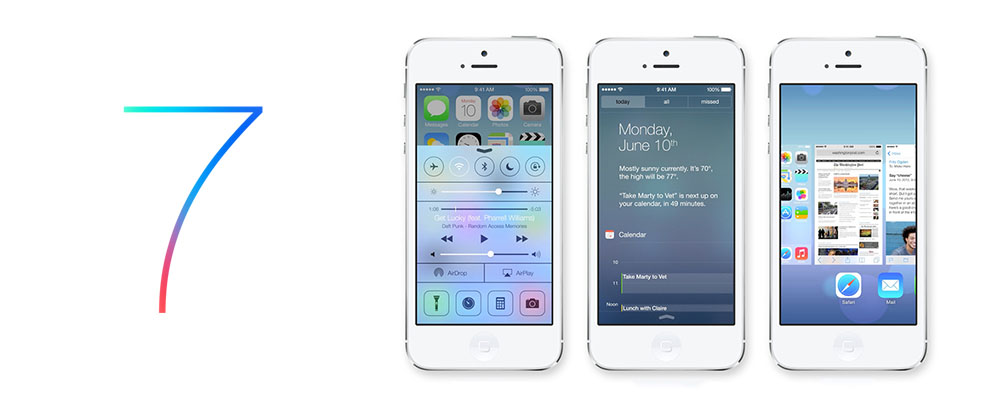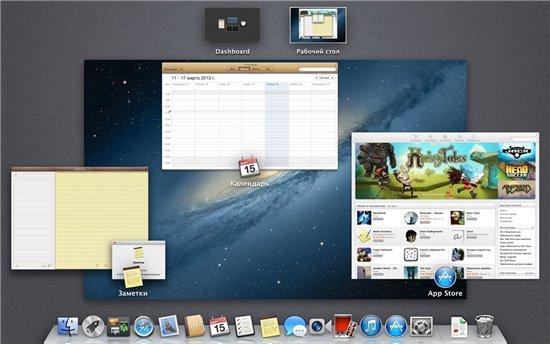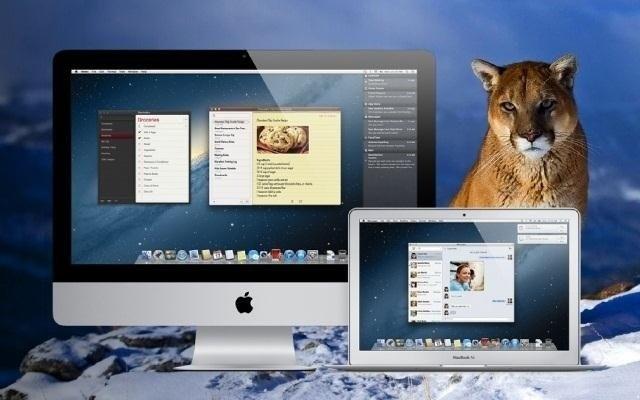
Ранее мы вкратце рассказывали о возможности установки операционной системы OS X 10.8.3 Mountain Lion на старые модели Mac, которые официально системой не поддерживаются.
Я воспользовался описанным в том материале способом, и сегодня расскажу об этом более подробно.
Итак, с апреля произошло одно важное изменение — теперь на старые «Маки» можно установить OS X 10.8.4, которая на сегодняшний день является самой современной «настольной» ОС Apple. Список поддерживаемых моделей Mac не изменился — на всякий случай привожу его еще раз:
Все модели с 2006 по 2008 год выпуска с процессором Core 2 Duo и установленной ОС Lion и выше (PPC, Core Duo и Core Solo не поддерживаются):
— MacBook конца 2006, 2007 и 2008 гг.
— MacBook Air начала 2008 г.
— MacBook Pro конца 2007 г. и середины 2007 г.
— iMac 2006 г.
— Mac Mini 2006 г.
— Mac Pro 2006, 2007 гг.
— Xserve 2006 г. и начала 2008 г.

Я устанавливал OS X 10.8.4 на белый MacBook 2008 года с процессором Core 2 Duo частотой 2,4 ГГц. О результатах доложу позднее, сейчас поговорим о процессе установки системы на компьютер (скриншоты ниже взяты с сайта разработчиков утилиты).
Итак, нам понадобится утилита MLPostFactor (скачать отсюда) и операционная система OS X 10.8.4, который можно либо официально загрузить из Mac App Store, ну или раздобыть каким-либо другим методом, которые здесь описывать не будем.
Никакой зависимости работы утилиты MLPostFactor от степени «официальности» операционной системы нет, хотя многие ресурсы пишут, что нужна только официально купленная ОС.

Убедившись в том, что и утилита, и ОС загружены и находятся на жестком диске компьютера, приступаем к разбивке диска под установку новой системы. Нам потребуются два новых раздела. Один назовем Install и отведем ему 8 ГБ дискового пространства.
Второй, тот, в который и будет установлена ОС, назовем ML, объем его должен быть не меньше 10 ГБ, а лучше, конечно, побольше. У меня объем этого раздела составляет 200 ГБ.

Покончив с разбивкой диска, запускаем загруженную утилиту MLPostFactor и устанавливаем ее в созданный нами раздел Install.




Перезагружаем компьютер с нажатой клавишей Alt, выбираем в качестве загрузочного диска Install. Устанавливаем OS X 10.8.4 в раздел ML. После окончания установки заходим в пункт меню Утилиты, выбираем там MLPostFactor и применяем ее к разделу ML.
Вот собственно, и все, OS X 10.8.4 установлена на компьютер. Раздел ML стал загрузочным по умолчанию, так что при следующей перезагрузке или при включении компьютера клавишу Alt удерживать не нужно.
Теперь о том, как OS X 10.8.4 работает на моем стареньком «Макбуке». Если коротко — отлично работает. По сравнению с OS X 10.7.5 Lion) ноутбук просто летает, небольшой объем оперативной памяти (2 ГБ) практически не сказывается на работе (в отличие от Lion, где тормоза наблюдались регулярно, стоило только открыть в браузере 8-10 вкладок и запустить несколько стандартных приложений).
Центр Уведомлений работает, iMessage тоже, особых проблем замечено не было.
Но небольшие баги все-таки присутствуют, хотя они совершенно не критичны при работе. Первое — при выходе ноутбука из сна иногда (очень редко) запускаются «Захват изображений» и iTunes — как будто ноутбук думает, что к нему подсоединен iPhone.
Второе — иногда вылетает «Просмотр», особенно при работе с большими изображениями. Это тоже происходит крайне редко, у меня это было раза два или три за все время работы на OS X 10.8.4.
Еще одна неприятность проявилась совсем недавно. В качестве основного браузера я использую Safari, а для YouTube и некоторых других сайтов с flash-видео держу под рукой Chrome. И вот в последнее время работать в Chrome стало просто невозможно — при открытии новой вкладки браузер просто вылетает, и это происходит постоянно.
Все это из-за того, что последняя версия Chrome (кажется, 29) с OS X 10.8.4, установленной через MLPostFactor работать не хочет. Выход тут простой — загрузить старую версию Chrome (27-ю) и отключить автоматическое обновление браузера. Автоматическое обновление Chrome отключается с помощью команды в «Терминале»:
defaults write com.google.Keystone.Agent checkInterval 0
Вернуть все назад можно с помощью команды:
defaults write com.google.Keystone.Agent checkInterval 18000
Здесь 18000 — это интервал между проверками обновлений браузера в секундах. Значение это можно установить по своему усмотрению.
Если подвести итог, то работа OS X 10.8.4 на моем «Макбуке» 2008 года меня вполне устраивает, гораздо больше, чем работа официальной OS X 10.7.5 Lion. А замеченные баги не столь существенны, и отказаться от использования «Горного льва» они меня не вынуждают.
Поэтому смело рекомендую описанный выше метод всем желающим, но только не забывайте, что все манипуляции вы будете проделывать на свой страх и риск.
P.S. На сайте MacRumors есть англоязычный форум поддержки MLPostFactor — там разработчики утилиты отвечают на вопросы пользователей.